| 原图 |
 |
| 最终效果 |
 |
| 更换背景图片 |
 |
| 1、把原图素材保存到本机,再用PS打开。 首先我们来初略认识背景橡皮擦工具,在工具箱中找到这款工具,我们在属性栏可以看到“取样:背景色版”,容差,保护前景色的选项,这些都是非常实用的选项,如果对这款工具还不了解,可以到新手入门栏目查看详细的视频教程。 |
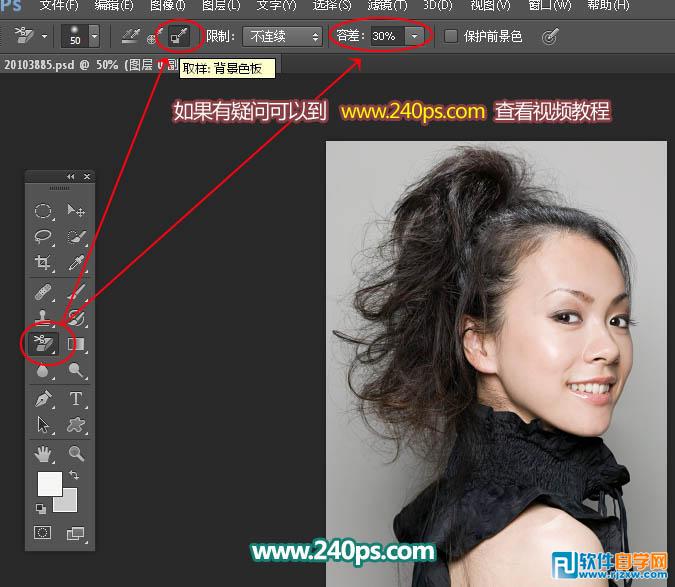 |
| 2、我们分析一下原图,左下部区域背景明显偏暗,处理之前,我们最好把背景色调整均匀,这样就可以一步到位。 |
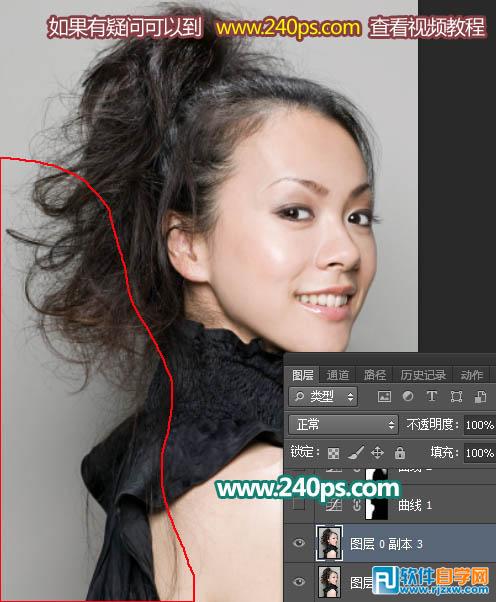 |
| 3、用套索工具勾出出较暗的区域,如下图。 |
 |
| 4、Shift + F6把选区羽化15个像素,然后创建曲线调整图层,稍微调亮一点,参数及效果如下图。 |
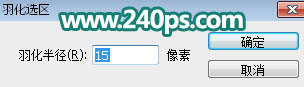 |
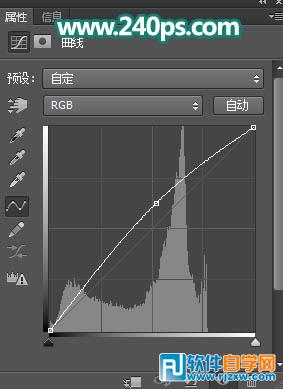 |
 |
| 5、局部还有偏暗的部分,用套索工具选取如下图,羽化15个像素后创建曲线调整图层,调亮一点,局部有偏暗的部分可以用柔边白色画笔稍微涂抹一下。 |
 |
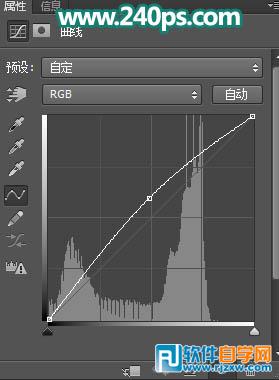 |
 |
| 6、这个区域还是有点暗,再用调色工具选取,羽化15个像素。 |
 |
| 7、创建曲线调整图层,稍微调亮一点,确定后再用柔边白色画笔把图片其他部分偏暗的部分稍微涂亮,如下图。 |
 |
| 8、新建一个图层,按Ctrl + Alt + Shift + E 盖印图层,如下图。 |
 |
评论留言